Hora y fecha de cálculo de Microsoft Excel 2010
En este artículo, aprenderemos a calcular la fecha y la hora en Microsoft Excel 2010.
Para devolver la hora y la fecha, podemos usar las funciones Fecha, Hora, Hoy y Ahora en Microsoft Excel.
Para ingresar una fecha en Excel use el carácter «/» o «-» y para ingresar la hora usamos «:». Además, podemos utilizar fórmulas y teclas de método abreviado.
Comencemos con las fórmulas.
Si tenemos año, mes y día en 3 celdas diferentes, entonces podemos escribir la fórmula y seleccionar las celdas.
La fórmula de fecha de Excel se utilizará para convertir el número que representa la fecha como fecha en el código de fecha y hora de Microsoft Excel.
_La sintaxis de la fecha: – = Fecha (año, mes, fecha) _
Por ejemplo: – Año en la celda A2, mes en la celda B2 y fecha en la celda C2.
-
Escriba la fórmula en la celda D2 = FECHA (A2, B2, C2).
-
Presiona Enter en tu teclado.
-
La función lo convertirá en fecha.
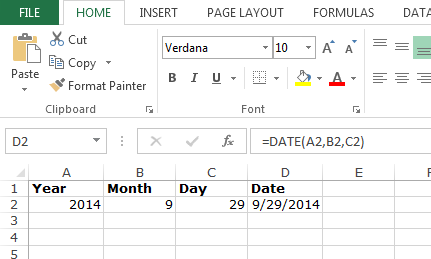
La fórmula de Excel Time se utiliza para convertir horas, minutos y segundos dados como número en un número de serie de Excel, formateado con un formato de hora.
_La sintaxis del tiempo: – = Tiempo (hora, minuto, segundos) _
Por ejemplo: – Hora en la celda A2, minutos en la celda B2 y segundos en la celda C2.
-
Escriba la fórmula en la celda D2 = Tiempo (A2, B2, C2).
-
Presiona Enter en tu teclado.
-
La función lo convertirá en Hora.
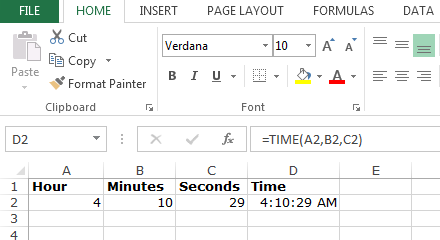
Para ingresar la fecha de hoy, use la función Hoy.
La función Hoy se utiliza para devolver la fecha actual formateada como fecha.
_La sintaxis de hoy: – = Today () _
Por ejemplo: – * Escriba la fórmula en la celda A1.
-
= Hoy (), presione Entrar en su teclado.
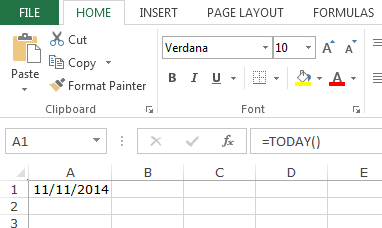
===
Podemos usar la tecla de atajo para devolver la fecha actual.
-
Seleccione la celda A1.
-
Presione la tecla Ctrl +; luego presione Enter en su teclado.
-
Se mostrará la fecha de hoy.
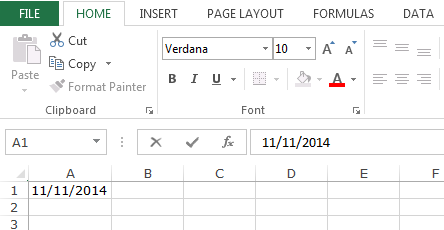
Podemos agregar la fecha y hora actual usando claves cortas en Excel.
La función Excel Now se utiliza para devolver la fecha y hora actuales formateadas como una fecha.
_La sintaxis de NOW: – = NOW () _
Por ejemplo: – * Escriba la fórmula en la celda A1.
-
= AHORA (), presione Entrar en su teclado.
-
La función devolverá la fecha y hora actuales.
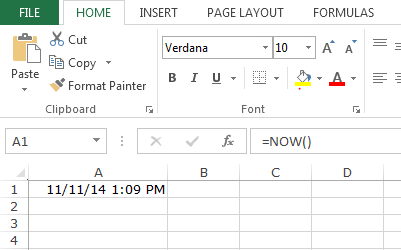
===
Podemos agregar la fecha y la hora actuales mediante el uso de teclas de método abreviado en Excel.
-
Seleccione la celda A1.
Seleccione una celda y presione CTRL +; luego SPACE, y luego CTRL + SHIFT +; Presiona Enter en tu teclado.
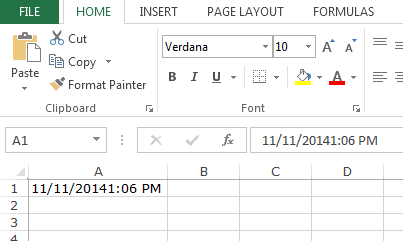
*